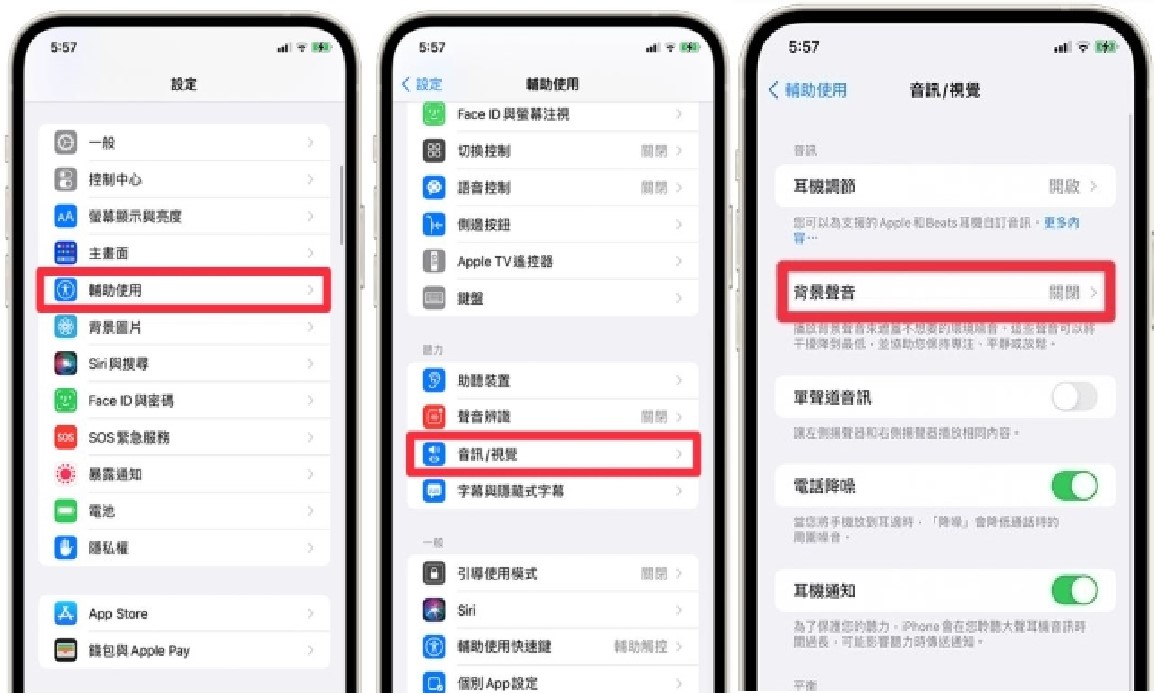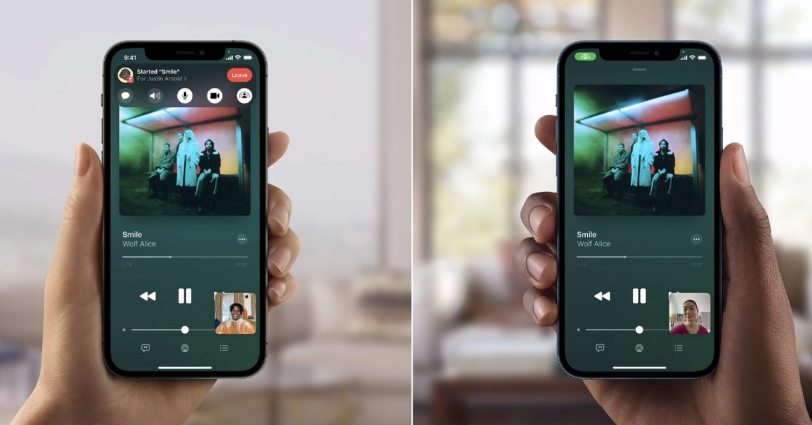最新 iOS 15 的問題和修復方案【2025 大匯總】
每個新版本的 iOS 都會帶來一些的錯誤和問題,iOS 15 也不例外。 iOS 15同樣也導致了一些錯誤和問題,例如更新失敗、APP無法運行、Wi-Fi 損壞以及許多用戶的電池壽命不佳。在這篇文章裡,我們收集了與 iOS 15 相關的錯誤和問題,並提供了最有效的修復方法。
- 第 1 部分:Apple 應該會很快就修復最新的 iOS 15 問題
- 第 2 部分:常見 iOS 15 更新和降級問題,及解決方法
- 第 3 部分:更新後的 iOS 15 主要軟體問題和解決方案
- 第 4 部分:最佳的 iOS 15 貼士和技巧,並帶有詳細指南
更新期間/之後所有 iOS 15 問題的最佳有效修復:ReiBoot
iOS 15 更新卡在驗證/更新請求/回復模式/Apple 標誌/啟動循環? 無法更新 iOS 15 或無法檢查 iOS 15 更新? 下載最好用的專業 iOS 修復工具 - Tenorshare ReiBoot立即將 iOS 恢復到正常狀態且不會丟失數據。
- 修復 iOS 15 更新卡在驗證、準備更新、蘋果標誌等問題
- 修復 iOS 15 降級卡在回復模式、重啟循環等
- 一鍵解決 iOS 15 的 200 多個 iTunes 錯誤
- 在不丟失數據或越獄的情況下降級iOS 15
- 只需三分鐘點擊幾下,就能讓 iOS 恢復正常
- 支持所有iOS設備和所有版本的iOS系統(包括最新的iOS 15,iPhone 13)
第 1 部分:Apple 應該會很快就修復最新的 iOS 15 問題
以下是迄今為止 iPhone 和 iPad 用戶最普遍投訴的一些 iOS 15 錯誤和問題。如果您在自己的手機上遇到同樣的問題,請查看以下內容。
1. iOS 15 存儲空間幾乎已滿,儘管仍有超過 10GB 的免費空間
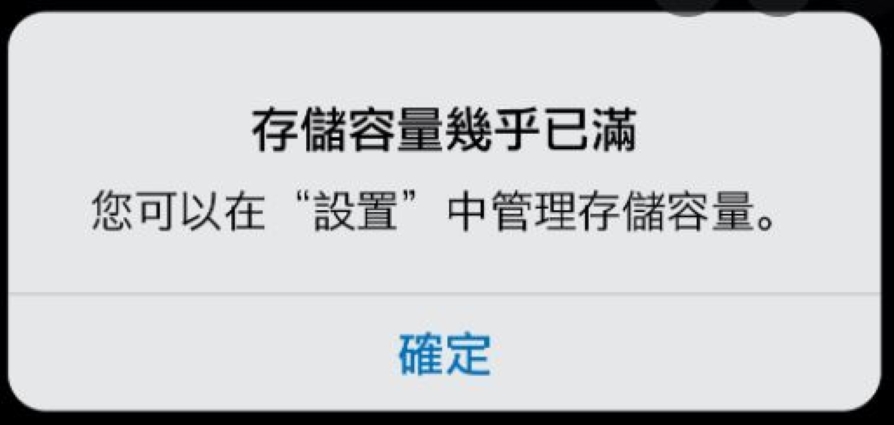
這似乎是 iOS 15 中的一個小故障,因為許多iOS用戶都發布了這個問題。稍等幾天,看看 Apple 是否會發布針對此問題的修補程序。
2.與您分享在 iOS 15 中無法運行
一些用戶報告說,與您分享無法在照片上操作。“為您推薦”部分沒有出現標籤。您可以嘗試 Apple Music,它適用於大多數用戶,但 Safari 和照片可能無法運行。
iCloud + “您的儲存空間無法升級”
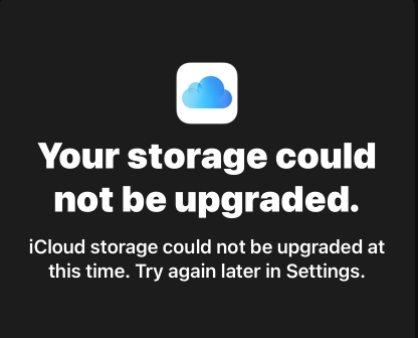
一些用戶無法將 iCloud+ 從免費 5GB 升級到最便宜的 0.79 英鎊選項。您可以與 Apple 支援人員聯絡,看看他們是否能幫您解決問題。
3. iOS 15 iTunes 無法運行,所需文件丟失
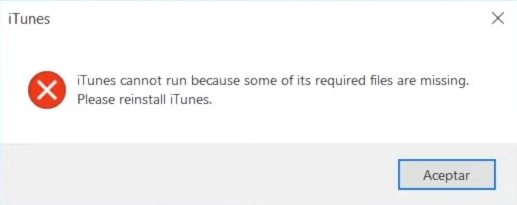
這確實是一個嚴重錯誤。在 Windows 搜索欄中搜索語言設置。向下滾動以找到 Windows 顯示語言的下拉選單。從此下拉選單列中,選擇語言中文(繁中)。
4. Live Text原況文字在 iOS 15 中不出現或無法使用
原況文字支持iPhone XS 和以上的裝置,並且僅支持幾種語言,包括英語、中文(繁體和簡體)、葡萄牙語、法語、意大利語、德語和西班牙語。
如果您的裝置支持原況文字,請確保在相機和圖像/照片打開了原況文字功能。或者使用清楚的照片,因為原況文字iOS 15的新功能,其功能仍有待改進。
5. iOS 15 Facetime 螢幕共享無法運行
FaceTime SharePlay 是 iOS 15 中的一項新功能,允許在用戶之間共享 iPhone 的螢幕,而不限制他們的地理位置。但是,許多用戶更新到 iOS 15 後發現 Facetime Screen Share 無法正常操作。
事實上,iOS 15 的 FaceTime 螢幕共享功能或您的 iPhone 都沒有問題。 Apple 在 iOS 15 中禁用了 FaceTime 的螢幕共享功能,並致力於提供最佳體驗。專家建議等到即將到來的 iOS 15.1 更新,因為它有望在即將到來的更新中為用戶添加。
6. iOS 15 更新後 Instagram 沒有聲音
推特上的許多iOS用戶抱怨iOS 15 更新後,Instagram 限時動態上的視頻沒有聲音。 事實上,每個新版本的 iOS 都可能會導致一些應用程序錯誤。 許多 Twitter 用戶報告說,在他們的設備上關閉“靜音”模式並切換回“常規”模式後,聲音就會恢復。
您也可以嘗試將 Instagram 應用更新到最新版本。 如果沒有任何效果,您可以通過 Twitter 與 Apple 支持和 Instagram 取得聯繫。
7. iOS 15 更新後,小部件空白/黑屏/無法運行
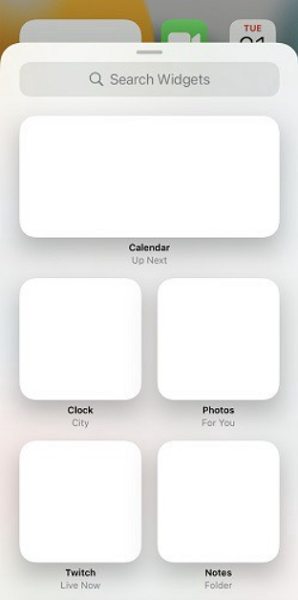
“剛剛在我的 iPhone 12 上更新到 iOS 15,我的小部件不時隨機顯示為空白。” 最近,一些用戶抱怨 iOS 15 Widgets 無法正常運作。例如,小部件空白、黑屏、不顯示或小部件未加載等。看看下面的建議,看看是否可以給您一些啟示。
- 關閉所有應用程序,包括後台運行的應用程序
- 刪除無法運行的小部件,然後重新添加
- 刪除並重新安裝小部件為空白或未加載的應用程序
- 到“設置”>“Face ID 與密碼”,然後在“鎖定時允許訪問”選項下啟用“今天顯示方式”
如果沒有任何效果,您的小部件仍然無法工作,您可以聯絡 Apple 支持。
8. YouTube 視頻無法在 iOS 15 上播放或運行
FaceTime SharePlay 是 iOS 15 中的一項新功能,允許在用戶之間共享 iPhone 的屏幕,而不限制地理位置。但是,許多用戶更新到 iOS 15 後發現 Facetime Screen Share 無法正常操作。
Reddit 和 Twitter 的用戶報告了 iOS 15 更新後無法在 YouTube 上打開某些視頻的 YouTube錯誤。這可能是 YouTube 的問題,因為許多應用程序尚未針對 iOS 15 進行優化。部分用戶加載頁面後下拉刷新,然後所有視頻就能正常播放。
如果問題依然存在,您可以將錯誤報告給開發者。如果應用程序有聯絡部分,您可以通過應用程序執行此操作,或者點擊應用程序在App Store 頁面上的“應用程序支持”。
解決辦法: 通常,Apple 很快會修復 iOS 15 中的已知錯誤,但如果沒有,您可以通過執行以下任何一項操作向 Apple 正式報告該錯誤:
- 通過Feedback Assistant App進行報告,可在iOS系統中找到
- 使用 Apple 的 Bug Reporter 網站
第 2 部分:常見 iOS 15 更新和降級問題,及解決方法
自 iOS 15 發布以來,我們已經看到出現了很多更新問題。如果您遇到 iOS 15 更新或降級問題,請查看下面的内容以找到對於最常見的 iOS 15 問題的修復方法。
1. iOS 15 軟體更新失敗
當您更新iOS 15時,如果您的網絡連接不佳或軟體下載損壞,您可能會收到錯誤提示“軟體更新失敗,下載iOS 15時發生錯誤”或“無法安裝更新項目,安裝iOS 15時發生錯誤” ,更新崩潰。如果您的 iOS 15 軟體更新失敗,以下是一些快速修復方法。
修復方法 :
- 前往“設定”>“一般”>“[裝置名稱] 儲存空間”以確保您有足夠的存儲空間來下載和安裝 iOS 15(iOS 15 更新文件約為 1.32 GB )
- 確保您有穩定的網絡連接。如果下載更新文件需要很長時間,您需要檢查網絡連接是否正常運作。 iOS 15 下載通常需要 8 分鐘到 1 小時,iOS 15 安裝通常需要 10 - 20 分鐘
- 刪除並重新下載更新。前往“設定”>“一般”>“[裝置名稱] 儲存空間”> 找到並點擊“刪除更新”。前往“設置”>“一般”>“軟體更新”並再次下載更新
- 等待幾個小時,然後重試更新您的 iPhone
2. iOS 15 更新卡在驗證/無法驗證
您是否對屏幕上的錯誤消息“正在驗證更新項目”或“無法驗證更新項目”感到沮喪?通常,完成驗證過程需要幾分鐘的時間。但是,如果您在驗證時遇到問題或無法驗證 iOS 15 ,這裡是您的 iPhone 卡在 iOS 15 的驗證更新上的解決方案。
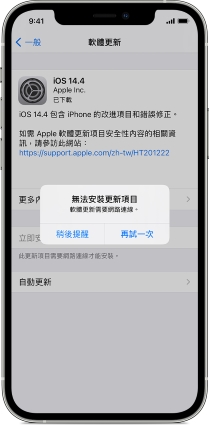
快速修復:
- 重新啟動 iPhone。再次重啟並嘗試更新它
- 等待幾個小時。當 Apple 推出新的 iOS 更新時,數以百萬計的用戶正試圖連接到其伺服器進行更新,然後服務器可能會宕機、過載
- 確保您的 iPhone 具有穩定的 WiFi 連接
- 確保您的 iPhone 有足夠的可用存儲空間來安裝新更新項目
- 使用 ReiBoot停止進行驗證。使用 Tenorshare ReiBoot回復 iPhone 以修復任何可能導致 iOS 更新卡住的與軟體相關的問題,完全不會丟失數據
3. 無法檢查更新 iOS 15
iPhone 提示無法檢查更新項目是什麼意思?當您嘗試通過無線方式下載和安裝最新的軟體更新時,您可能會收到此錯誤提示。在進行故障排除之前,請檢查您的 網路連接和 Apple 伺服器狀態。穩定的網路連接和可用的 Apple 伺服器和服務是安裝 iOS 更新的關鍵條件之一。如果網路連接和 Apple 伺服器狀態沒有問題,您可以嘗試以下修復。
快速修復:
- 更新您的日期與時間以自動設定或切換自動關閉和打開設置
- 強制重啟你的 iPhone: 按下並快速放開調高音量按鈕,再按下並快速放開調低音量按鈕,然後按住側邊按鈕直到出現 Apple 標誌
- 如果您仍然無法更新設備OTA,請使用 iTunes 檢查要下載和安裝的新 iOS 更新項目
4. iOS 15 更新項目未出現
您通常會在最新的軟體更新發布後立即獲得,但有時您可能不會。事實上,更新會根據您的設備所在的時區緩慢推出到某些設備,並且由於網絡連接不佳、iOS 版本或一些未知錯誤,您可能無法收到軟體更新。但是,如果您等待了很長時間還未出現更新項目的訊息,請嘗試以下修復。
快速修復:
- 檢查您的裝置的兼容性。新的 iOS 15 兼容 iPhone 6s 及以上機型
- iOS 15 可從軟體下載獲得。在正式發布之前,您不會看到新的軟體更新
- 如果新的 iOS 15 更新在您的 iPhone/iPad 裝置中不可用,您可以改為通過 iTunes 進行更新
5. iOS 15 更新卡在進度列/請求更新上
為什麼我的 iOS 15 更新卡在請求更新上?這可能是由於網絡連接不佳、Apple 的伺服器和服務繁忙以及許多其他原因造成的。如果您遇到類似“iOS 15 更新卡在請求更新上”的問題,這裡為您介紹一些好用的解決方案。
快速修復:
- 強制退出設定App。從屏幕底部向上滑動並按住。向上拖動設定App以強制關閉它
- 確保您有快速、可靠的網路連接。重新啟動 Wi-Fi 路由器以提高您的 WiFi 速度
- 通過打開“設定”>“一般”>“重置”>“重置所有設定”來重置所有設置
- 刪除並重新下載更新項目
- 嘗試使用 iTunes 更新您的設備。連接設備,到摘要頁面,然後單擊“檢查更新項目”
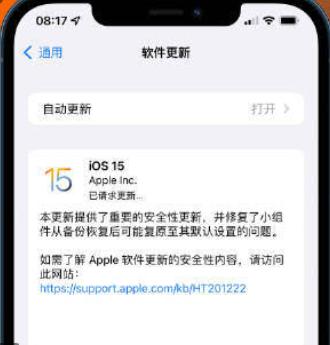
6. iOS 15 更新卡在 Apple 標誌/無盡重啟循環上
iOS 15 更新時, iPhone 13 卡在白色蘋果徽標循環中?更新到 iOS 15 後卡在啟動熒幕上?不完整的 iOS 更新或損壞的 iOS 可能會導致您的 iPhone 卡在重啟循環、Apple 標誌上。如果您的 iPhone 在 iOS 15 更新期間卡住,以下是適合您的快速修復方法。
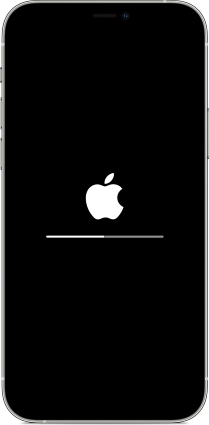
快速修復:
- 強制重啟你的 iPhone:按下並快速放開調高音量按鈕,再按下並快速放開調低音量按鈕,然後按住側邊按鈕直到它進入回復模式。
- 嘗試使用 iTunes 來回復您的 iPhone:使用 USB 數據線將您的 iPhone 連接到 iTunes。如果 iTunes 自動檢測到您的 iPhone 有問題,請單擊“回復”按鈕。
- 使用專業 iOS 修復工具【強推】:像是Tenorshare ReiBoot 這樣的專業 iOS 修復工具可以輕鬆修復 iPhone 在更新期間/之後卡在重啟循環、 Apple 標誌而不會丟失數據。
7. iOS 15 更新卡在回復模式
由於各種原因,您在更新 iOS 15 時或更新 iOS 15 後可能會遇到 iPhone 的回復模式。對於 iOS 更新或降級,回復模式卡住一直是一個長期問題。如果您也有這個問題,這裡有一些適合您的解決方案。
修復方法:
- 軟重置您的 iPhone:按下並快速放開調高音量按鈕,再按下並快速放開調低音量按鈕,然後按住側邊按鈕直到看到 Apple 標誌。
- 使用Tenorshare ReiBoot一鍵退出回復【強推】:使用 USB 數據線將 iPhone 與電腦連接並啟動 ReiBoot。單擊“進入/退出回復模式”一鍵退出卡住的恢復模式。
- 您可以使用 iTunes 回復來重新安裝 iOS:但請注意,回復後現有數據將被刪除。
8. iOS 15 更新卡在準備更新上
iOS 15 準備更新需要多長時間?當您看到“正在準備更新”消息時,表示您的手機正在準備下載和安裝更新文件。取決於您的網絡速度,準備 iOS 15 更新通常需要 30 分鐘。但如果您卡在準備更新上,請嘗試以下快速修復:
快速修復:
- 前往“設定”>“WiFi”並確保您的 iPhone 已連接到非常穩定的 WiFi 網絡
- 從 iPhone 的存儲中刪除更新項目並再次更新。前往“設定”>“一般”>“iPhone 儲存空間”並刪除下載的更新項目
- 重置網絡設置:轉到“設定”>“一般”>“重置”>“重置網絡設定”
- 檢查 Apple Server 的問題,因為有數百萬個更新請求會破壞系統,而您正在排長隊
9. iPhone 在 iOS 15 更新期間/之後凍結
如果我的 iPhone 在更新過程中凍結怎麼辦?如何判斷iOS更新是否仍在運行?如果您真的想知道您的 iOS 更新是否凍結?按 iPhone 或 iPad 上的任何硬件按鈕,如果更新仍在運行,您將看到此消息“更新完成後 iPhone 將重新啟動”。如果您的 iPhone 在 iOS 15 更新期間或之後凍結,請嘗試以下修復:
快速修復:
- 強制重啟你的 iPhone:按下並快速放開調高音量按鈕,再按下並快速放開調低音量按鈕,然後按住側邊按鈕直到看到 Apple 標誌
- 在 iTunes 中重置您的 iPhone:將您的 iPhone 連接到 iTunes 並滑動到摘要 > 回復 iPhone
- 通過回復模式回復您的 iPhone:使用正確的組合鍵將您的 iPhone 置於回復模式,然後將您的 iPhone 連接到 iTunes。 iTunes 會自動檢測您手機的問題並回復它
- 使用專業 iOS 修復工具【強推:最簡單快速】。像是Tenorshare ReiBoot這樣的專業iOS修復軟件可以幫助您修復凍結的 iPhone 並將其更新到最新版本的系統而不會丟失數據
10. 無法聯繫 iOS 15 軟體更新伺服器
如果您通過 iTunes 為 iPhone 更新 iOS 15,您可能會看到一條提示消息,表示“無法聯絡 iPhone 軟體更新伺服器”。發生未知錯誤 (1671) 或“無法聯絡 iPhone 軟體更新服務器。請確保您的網絡設置正確且網絡連線已啟用,或稍後再試一次。” 這通常是由於網絡連接問題,或者 Apple 服務器過載。以下是解決此 iOS 15 安裝問題的一些快速方法。
快速修復:
- 退出並等待一段時間,然後重新打開 iTunes 以重試
- 確保您的網絡連接處於活躍狀態並且您的網絡速度很快
- 檢查 Apple 服務器的狀態並查看 Apple 服務器是否已關閉
- 通過 OTA 更新 iPhone 軟件。前往設定>一般>軟體更新
11. iOS 15 下載並安裝按鈕呈灰色
iOS 15 現已可供下載和安裝。 但是,部分用戶無法下載 iOS 15,因為“下載並安裝”按鈕呈灰色。 如果您的 iPhone 連接的是行動數據或 WiFi 不佳,或者您的 iPhone 上沒有足夠的可用存儲空間,“下載並安裝”按鈕可能會呈灰色。 如果即使手機已連接 WiFi 也無法下載 iOS 15,請參閱以下簡單實用的提示。
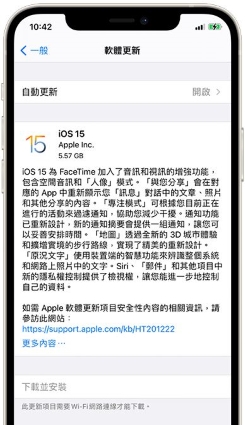
快速修復:
- 如果您看到“此更新項目需要 WiFi 網絡連接才能下載”的通知,請切換到 WiFi 連接而不是蜂窩數據
- 如果您已連接到 WiFi,但“下載並安裝”按鈕仍呈灰色顯示,您可以嘗試關閉 WiFi,然後再將其打開
- 前往“設定”>“行動數據”>“WiFi 輔助”並關閉“WiFi 輔助”
- 切換到另一個強大的 WiFi
- 前往“設定”>“一般”>“iPhone 儲存空間”,您將看到設備上的剩餘存儲空間。如果您的 iPhone 上沒有足夠的可用存儲空間,請至少釋放 2.2GB
- 使用 iTunes 下載並安裝 iOS 15
- 通過第三方工具更快速安全更新您的 iPhone。如果您仍然無法下載 iOS 15,請嘗試使用 Tenorshare ReiBoot 更新 iPhone,因為它不需要您的設備連接到網路,而且操作簡便、安全性高。
第 3 部分:更新後的 iOS 15 主要軟體問題和解決方案
如果您已經更新到 iOS 15,但遇到了一些問題,例如嚴重的電池消耗問題、充電問題,您可以了解以下一些解決方法並嘗試修復。
1. iOS 15“無法啟用iPhone”
在 iOS 15 更新後收到錯誤消息“無法啟用”、“無法啟用 iPhone”、“啟用錯誤”或“我們目前無法繼續您的激活”?發生這種情況的原因有很多,主要與 WiFi 連接和 Apple 伺服器有關。如果您在 iOS 15 更新後無法啟用 iPhone,請繼續查看你該如何執行操作。
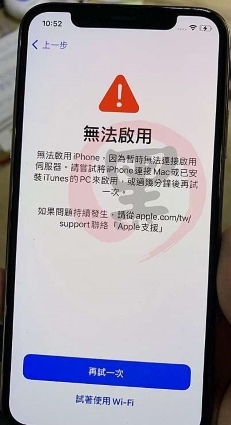
解決方案:
- 等待並重試:在推出新的 iOS 版本後,Apple 的啟用伺服器有時可能會不堪重負,因此請等待幾分鐘再試。
- 確保您的 SIM 卡已正確插入並且您的 iPhone 網絡連接穩定。
- 重啟你的 iPhone,讓你的手機再次聯絡 Apple 的伺服器
2. App Store 不能啟用
“是否還有其他人在 iOS 15 中遇到 App Store 突然無法啟動的問題?” 一些iPhone用戶抱怨iOS 15更新後無法連接到App Store。此問題可能與網路連接、Apple 的伺服器等有關。幸運的是,App Store 無法加載問題可以通過以下方式解決:
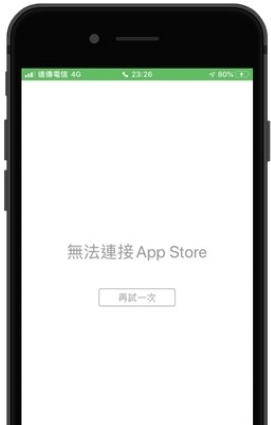
解決方案:
- 關閉並重新打開 iPhone
- 登出您的 Apple ID 並重新登入
- 確保您的 iPhone 連接到穩定的網路。如果可能,請通過重新啟動無線路由器或調解器來刷新網路連接。
3. iOS 15 更新後的 Wi-Fi 問題
“是否還有其他人運行 iOS 15 時遇到 Wi-Fi 問題,連接時斷時續?”Wi-Fi 問題一直是 iPhone 更新後的一個長期問題。它幾乎隨每次 iOS 升級都會發生。
解決方案:
- 關閉 WiFi,然後重新啟動 iPhone
- 忘記 WiFi 網絡,然後重新添加。前往“設定”>“Wi-Fi”,然後點擊您的網絡旁邊的 i 按鈕 >“忘記此網絡設定”
- 前往“設定”>“一般”>“重置”,然後輕點“重置網絡設定”
- 禁用 VPN。前往設定>一般>點擊VPN並斷開連接
4. iOS 15 更新後 iPhone 無法充電
“iOS 15 手機沒有充到電。 睡前插上電源。 電池頁面顯示它正在充電並且沒有活動,但它沒有充到電。” 許多用戶在 iOS 15 更新後注意到電池問題。這通常不是與硬件相關的問題,而是軟體問題,我們可以通過以下技巧進行修復。
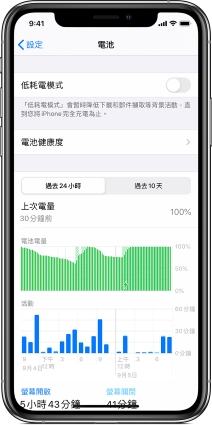
解決方案:
- 如果您使用第三方lightning連接線或充電轉換器為 iPhone 充電,請更換為 Apple 官方連接線或充電轉換器
- 不穩定的 iOS 版本可能會消耗過多的手機電池電量,以至於無法快速充電以跟上。在這種情況下,您可以降級到更穩定的 iOS 版本
- 前往設定 > 電池 > 電池使用情況並卸載耗電的應用程序
5. iOS 15 上的快捷方式應用程序崩潰
“當我想拖動目錄選項時,捷徑App崩潰。” 該問題似乎與糟糕的 iCloud 同步有關。如果捷徑App不斷崩潰,以下是如何避免 Apple 的 捷徑App崩潰的方法。
解決方案:
- 強制重啟你的 iPhone:按下並快速放開調高音量按鈕,再按下並快速放開調低音量按鈕,然後按住側邊按鈕直到看到 Apple 標誌。
- 強制退出快捷方式應用程序並重新打開它
- 刪除並重建導致 iPhone 崩潰問題的捷徑
- 關閉 iCloud 同步:前往“設定”>“捷徑”>“關閉 iCloud 同步”。如果捷徑App崩潰問題已解決,只需按照上述步驟重新啟用 iCloud 同步。
6. iOS 15 變慢/滯後/凍結
為什麼我的 iPhone 在 iOS 15 更新後這麼慢?遺憾的是,在 iOS 15 更新後,您的 iPhone 可能會變慢,例如輸入訊息延遲、Apps加載速度不快等。這通常是因為即使更新完成後,您的 iPhone 或 iPad 仍會繼續執行後台任務 . 在這種情況下,您只需要等待。但是,如果您的設備長時間感覺緩慢,請嘗試以下技巧以加快速度。
解決方案:
- 更新您的Apps:如果您的Apps需要更長的時間來啟動或執行滯後,請前往 App Store > 點擊您的 Apple ID 個人檔案圖標 > 向下滾動並點擊“全部更新”。
- 在 iPhone 上釋放更多存儲空間:前往“設定”>“一般”>“iPhone儲存空間”。刪除您不需要的內容。
- 禁用後台App刷新:前往“設定”>“一般”>“關閉背景App重新整理”。
7. AirPods在iOS 15 上連接不成功
是否有人遇到 AirPods 無法連接,以及提示“連接失敗”?並且每次都必須忘記並將它們再設置為新的。將 AirPods 與您的設備配對是最簡單的事情之一,但對於某些無法將 AirPods 連接到 iPhone 的用戶而言,情況並非如此。如果您遇到同樣的問題,請按照以下步驟進行修復。
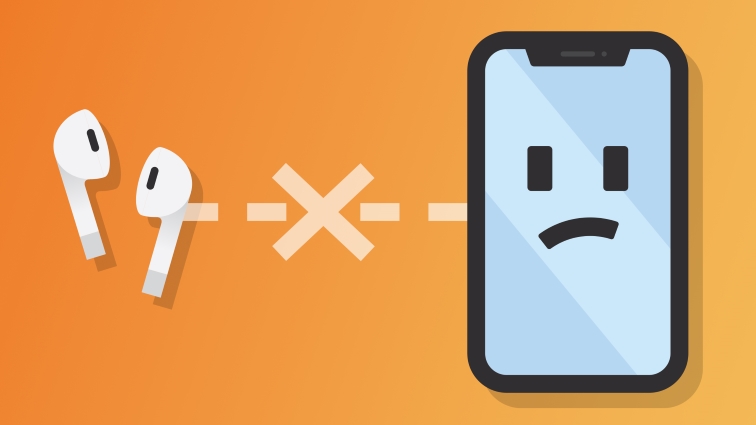
解決方案:
- 關閉 iPhone 的藍牙後,重新打開,然後重新連接 AirPods
- 將您的 Airpods 放入它們的外殼中,蓋上蓋子並等待至少 30 秒。前往“設定”>“藍牙”,然後點按 AirPods 名稱旁邊的信息 (i) 圖標。最後,點擊“忘記此裝置設定”。然後打開 AirPods 外殼的蓋子,然後按住外殼背面的設置按鈕 15 秒鐘,或者直到您看到狀態 LED 以不同顏色閃爍。最後,將 AirPods 重新連接到您的設備。

第 4 部分:最佳的 iOS 15 貼士和技巧,並帶有詳細指南
Apple 在 iOS 15 中引入了全新功能,包括背景聲音、更快的 Siri、FaceTime 上的 SharePlay 和重新設計的 Safari。以下是您可以先嘗試的最佳 iOS 15 提示和技巧。
1. 如何使用新的背景聲音功能在iOS 15添加雨聲到音樂中
在 iOS 15 中,Apple 引入了一項名為背景聲音的全新功能,可讓您聆聽平靜的聲音。有六種不同的背景聲音可用:平衡噪音、亮噪音、暗噪音、海洋、下雨和河流。以下是有關如何使用背景聲音播放雨聲和其他聲音的步驟。
- 前往“設定”>“輔助使用”。
- 在聽力部分下選擇音訊/視覺。
- 打開背景聲音。
點擊聲音並選擇背景聲音。默認聲音設定為下雨。

添加背景聲音後,當您在手機上做正常的事情(例如聽音樂或在 Instagram 上滾動)時,聲音將在背景播放。
2. 如何在 iOS 15 中啟用 Safari 私密瀏覽模式
iOS 15 重新設計了 Safari,默認地址/搜索欄和新標籤頁/標籤頁群組現在位於熒幕底部。一些用戶找不到私密瀏覽模式並以為它已經消失了。實際上,您可以通過以下方式輕鬆啟用 iOS 15 中的私密瀏覽模式:
- 在 iPhone 上打開 Safari 瀏覽器。
- 長按屏幕右下角的標籤圖標。
在彈出的選單列中選擇私密/新私密標籤。
3. 如何在 iOS 15 的 FaceTime 通話中共享您的熒幕
iOS 15 推出了一項名為 SharePlay 的新熒幕分享功能,可讓您在 FaceTime 通話時與朋友共享屏幕以觀看電影、聽歌曲等。它可以用作 Zoom 和 Google Meet 等視頻會議App,您可以從 iOS 到 Android 進行 FaceTime 通話,在 FaceTime 上一起觀看電影(Android 和 Windows 用戶可以通過瀏覽器接收 FaceTime 鏈接並加入會議)。
- 啟動 FaceTime 並開始 FaceTime 通話。
- 縮小通話並前往支持 SharePlay 的應用程序
選擇您要播放的內容,然後選擇 SharePlay

iOS 15 更新後屏幕共享在 FaceTime 中不能操作?如果您只是更新 iOS 15 public,您可能會發現 Facetime 分享熒幕無法運行。這是因為 Apple 推遲了 FaceTime 中熒幕共享功能的推出。
總結
iOS 更新總是帶來新功能的同時,也伴隨著一些錯誤和問題。在這裡,我們總結了最新的iOS 15錯誤,常見的iOS 15更新問題以及更新後的iOS 15熱門問題。查看以上內容並找到問題的解決方案。無論您更新 iOS 15 失敗,還是在更新 iOS 15 後遇到軟體問題/應用程序問題,您都可以使用Tenorshare ReiBoot修復所有 iOS 15 問題且不會丟失數據資料。